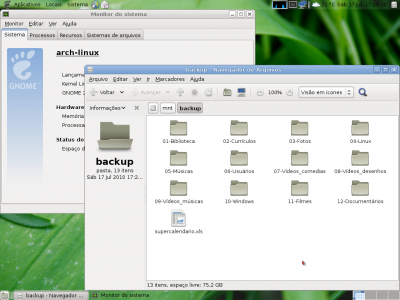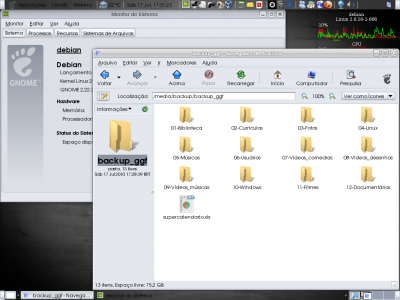Pastas compartilhadas entre "host Debian" e "guest Arch" no VirtualBox
Publicado por Glauber GF em 26/07/2010
[ Hits: 12.186 ]
Blog: http://www.vivaolinux.com.br/~mcnd2
Pastas compartilhadas entre "host Debian" e "guest Arch" no VirtualBox
O problema e a solução
Instalei o Arch Linux no VirtualBox e adicionei uma pasta para fazer compartilhamento entre a máquina host (Debian) e a máquina guest (Arch), sendo que a pasta que eu quero compartilhar é a de "backup" que está em uma partição separada do Debian e o filesystem dessa partição é "ntfs".Já instalei o "adicionais para convidados" e criei um diretório (backup) dentro de "/mnt", onde vai ser montado o compartilhamento.
Depois disso fiz como é de praxe.
# mount -t vboxsf backup /mnt/backup
Mas está me retornando a seguinte mensagem:
"/sbin/mount.vboxsf: mounting failed with the error: No such device"
Compartilhando a host (Debian) com a guest (Windows) funciona numa boa.
Então vamos ao que nos interessa!
No Arch Linux você tem que instalar os pacotes kernel26-headers, base-devel e virtualbox-additions.
# pacman -S kernel26-headers base-devel virtualbox-additions
Depois de instalado com sucesso, adicione os módulos "vboxdrv", "vboxnetflt" e "vboxnetadp" em "/etc/rc.conf" na seção "MODULES", deixando como a seguir:
Agora vamos na barra de ferramentas do VirtualBox e em Dispositivos > Instalar Adicionais para Convidados.
No console, entre no diretório onde está o "VBoxLinuxAdditions-x86.run".
# cd /media/VBOXADDITIONS_3.2.6_63112/
Instale o "VBoxLinuxAdditions-x86.run" dando o seguinte comando como root:
# sh ./VBoxLinuxAdditions-x86.run
Verifying archive integrity... All good. Uncompressing VirtualBox 3.2.6 Guest Additions for Linux........ VirtualBox Guest Additions installer Removing installed version 3.2.6 of VirtualBox Guest Additions... :: Building the VirtualBox Guest Additions kernel modules [BUSY] :: Building the main Guest Additions module [DONE] :: Building the shared folder support module [DONE] :: Building the OpenGL support module [DONE] :: Doing non-kernel setup of the Guest Additions [DONE] :: Starting the VirtualBox Guest Additions [DONE] :: Installing the Window System drivers [BUSY] :: Installing X.Org Server 1.8 modules [DONE] :: Setting up the Window System to use the Guest Additions [DONE] You may need to restart the hal service and the Window System (or just restart the guest system) to enable the Guest Additions. :: Installing graphics libraries and desktop services components [DONE]Agora adicione seu usuário ao grupo do "vboxusers"
# gpasswd -a mcnd2 vboxusers
gpasswd: group 'vboxusers' does not exist in /etc/group
No meu caso não tinha o grupo "vboxusers". Então criei e depois adicionei meu usuário.
# groupadd vboxusers
# gpasswd -a mcnd2 vboxusers
Adding user mcnd2 to group vboxusers
Por final acrescentaremos no arquivo "fstab" dentro do diretório "/etc" a seguinte linha para deixar a pasta compartilhada ser montada automaticamente durante o boot:
Onde "backup" é o nome da pasta definida na configuração do VirtualBox; "/mnt/backup" é o ponto de montagem onde foi criado o diretório onde será montado o compartilhamento; "vboxsf" é o sistema de arquivos próprio do VirtualBox.
"rw,auto" diz para o sistema que a partição funcionará em modo leitura-escrita e será montada durante o boot.
"0" é a opção de dump do sistema, que nada mais é do que um utilitário de backup. O dump "lê" aqui o número e decide se o sistema deve ou não fazer backup. Se estiver 0 (zero), o dump simplesmente ignora o disco/partição.
"0" é utilizado pelo fsck para a verificação dos discos/partições. Partições/discos de sistema normalmente tem esta opção como 1, outras partições do sistema como 2. Sistemas de arquivos no mesmo disco são verificados sequencialmente, enquanto que sistemas de arquivos em discos diferentes são verificados ao mesmo tempo, utilizando a função de paralelismo (se o hardware permitir). Se colocar esta opção como 0 (zero), o fsck conclui não ser necessário a verificação aqui.
Pronto. Reinicie o sistema Arch. Referência:
Agradecimento ao amigo do VOL "edps" (Edinaldo P. Silva), que me ajudou com exatidão na dificuldade encontrada.
Configurar Modem 3G Vivo Huewai e156 no Metamorphose Linux
Adicionando programas no menu do Xfce
Skype - Login simultâneo em mais de uma conta
Configurando contas do Hotmail e Yahoo no Evolution
Aumentando a resolução de vídeo no Lubuntu rodando no VirtualBox
Como Jogar Pokemon GO no Linux
Facilite sua vida com o auto-apt
Instalando o PostgreSQL no GNU/Linux
Conectando-se à internet usando AIKO82D VIVO/MG no Ubuntu Linux 8.10 via NetwokManager
hoje é que vi sua dica, legal que te ajudou e aproveito pra favoritá-la, assim fica fácil pra indicar a quem precisar, o link do post é esse:
http://www.vivaolinux.com.br/topico/Maquinas-Virtuais/Compartilhar-pasta-no-VirtualBox
abs.
Sua dica não funcionou amigo.
No arquivo fstab
backup /mnt/backup vboxsf rw,auto 0 0
mount -a
Mas está me retornando a seguinte mensagem:
"/sbin/mount.vboxsf: mounting failed with the error: No such device"
Ai tem que roda o comando ./VBoxLinuxAdditions.run de novo e não colocar o "backup /mnt/backup vboxsf rw,auto 0 0" no fstab
Para volta a funcionar
Com o comando abaixo funciona normalmente.
mount -t vboxsf backup /mnt
[2] Comentário enviado por fernandojsouza em 31/12/2016 - 14:24h
Sua dica não funcionou amigo.
No arquivo fstab
backup /mnt/backup vboxsf rw,auto 0 0
mount -a
Mas está me retornando a seguinte mensagem:
"/sbin/mount.vboxsf: mounting failed with the error: No such device"
Ai tem que roda o comando ./VBoxLinuxAdditions.run de novo e não colocar o "backup /mnt/backup vboxsf rw,auto 0 0" no fstab
Para volta a funcionar
Com o comando abaixo funciona normalmente.
mount -t vboxsf backup /mnt
Fernando, obrigado pelo feedback.
No momento estou sem uma VM para fazer o teste, logo, tente verificar a maneira de como esta sendo configurado o fstab, pois o que executei foi o mesmo modo como descrevi, conseguindo acesso com montagem automática na inicialização do guest (Arch).
Assim que eu estiver com outra VM aqui, vou fazer o teste com outra distro. Pode ser que seja o problema com a distro, logo, só testando para ter a certeza.
Patrocínio
Destaques
Artigos
Instalação e configuração do Chrony
Programa IRPF - Guia de Instalação e Resolução de alguns Problemas
Criando uma Infraestrutura para uma micro Empresa
Dicas
O Que Fazer Após Instalar Ubuntu 25.04
O Que Fazer Após Instalar Fedora 42
Debian 12 -- Errata - Correções de segurança
Instalando o Pi-Hole versão v5.18.4 depois do lançamento da versão v6.0
Tópicos
Alguém poderia me ajudar a escolher peças pra montar um desktop? (11)
O FIM da minha distro predileta: ARCOLINUX ...que pena (8)
Top 10 do mês
-

Xerxes
1° lugar - 78.051 pts -

Fábio Berbert de Paula
2° lugar - 57.272 pts -

Buckminster
3° lugar - 25.008 pts -

Mauricio Ferrari
4° lugar - 18.315 pts -

Alberto Federman Neto.
5° lugar - 17.430 pts -

Daniel Lara Souza
6° lugar - 15.320 pts -

edps
7° lugar - 15.309 pts -

Alessandro de Oliveira Faria (A.K.A. CABELO)
8° lugar - 15.155 pts -

Diego Mendes Rodrigues
9° lugar - 14.710 pts -

Andre (pinduvoz)
10° lugar - 12.630 pts